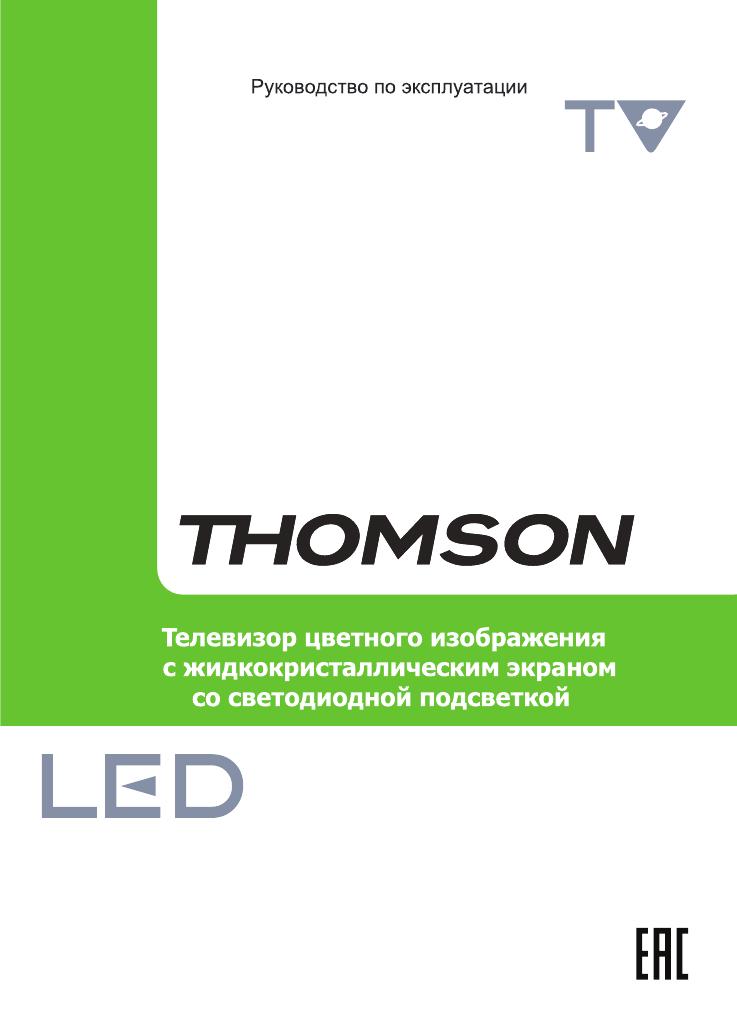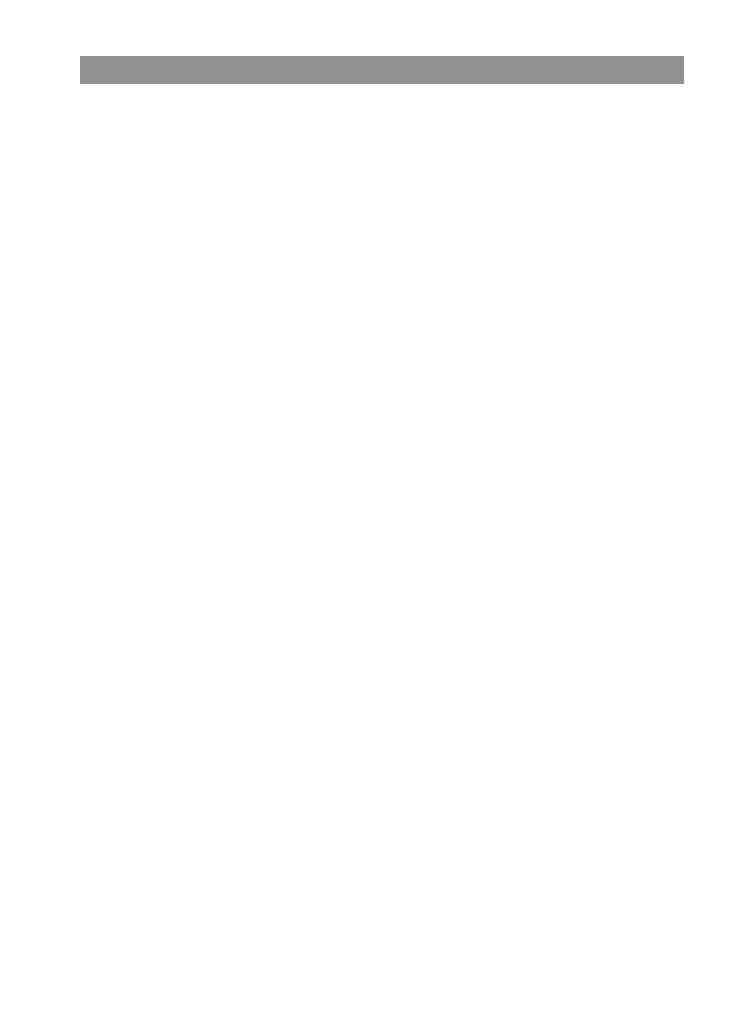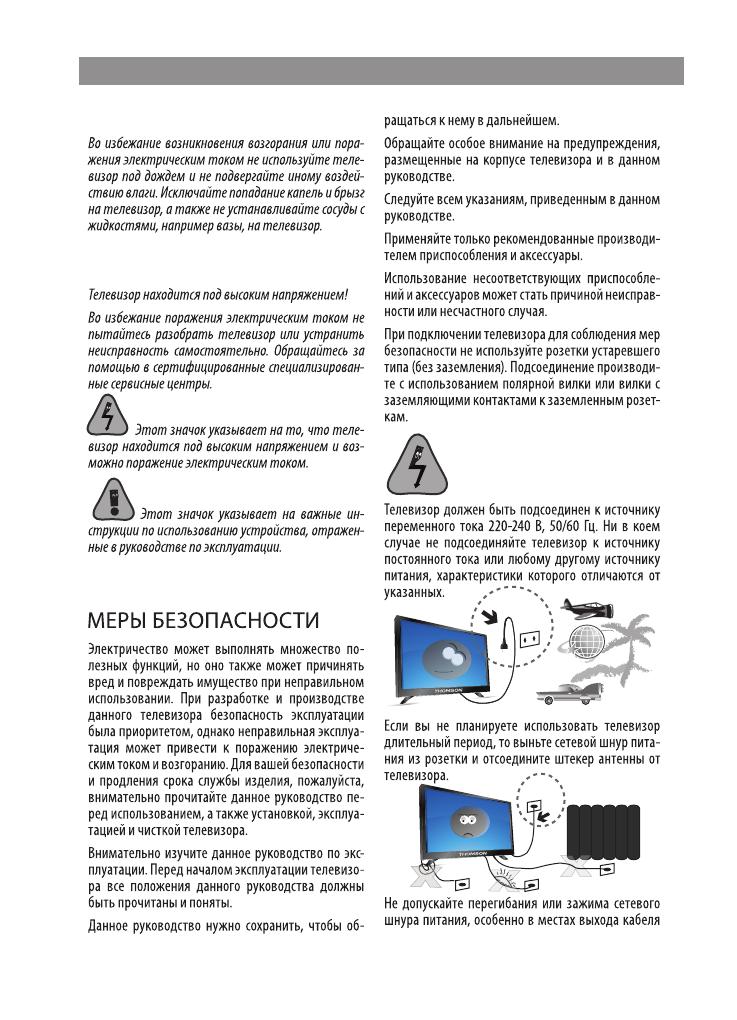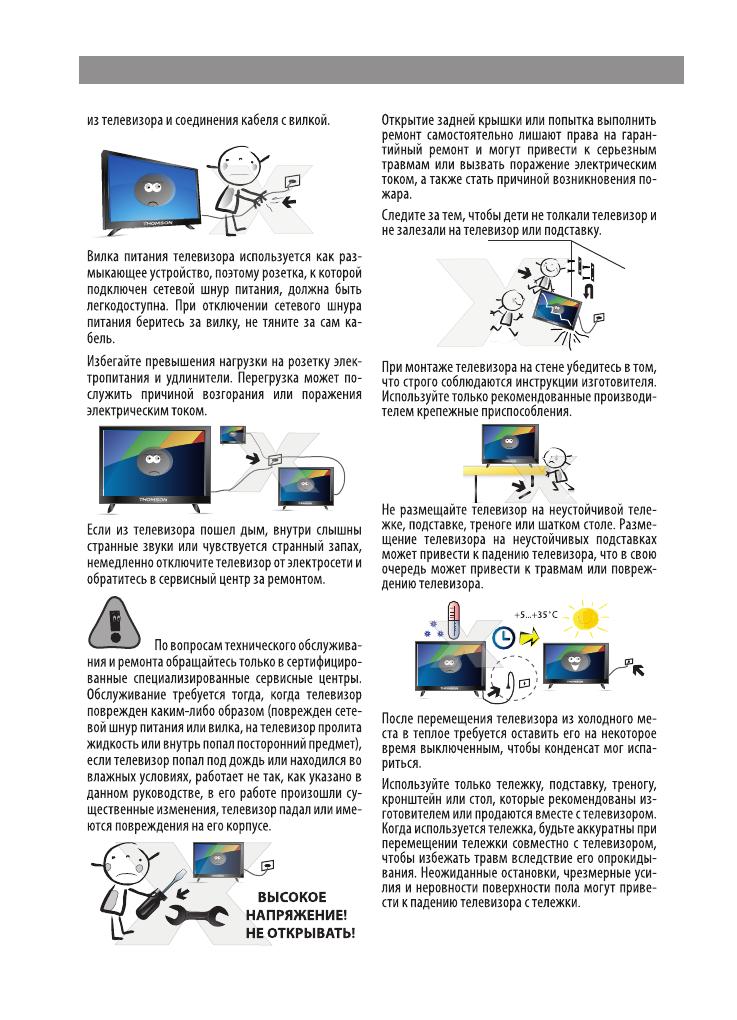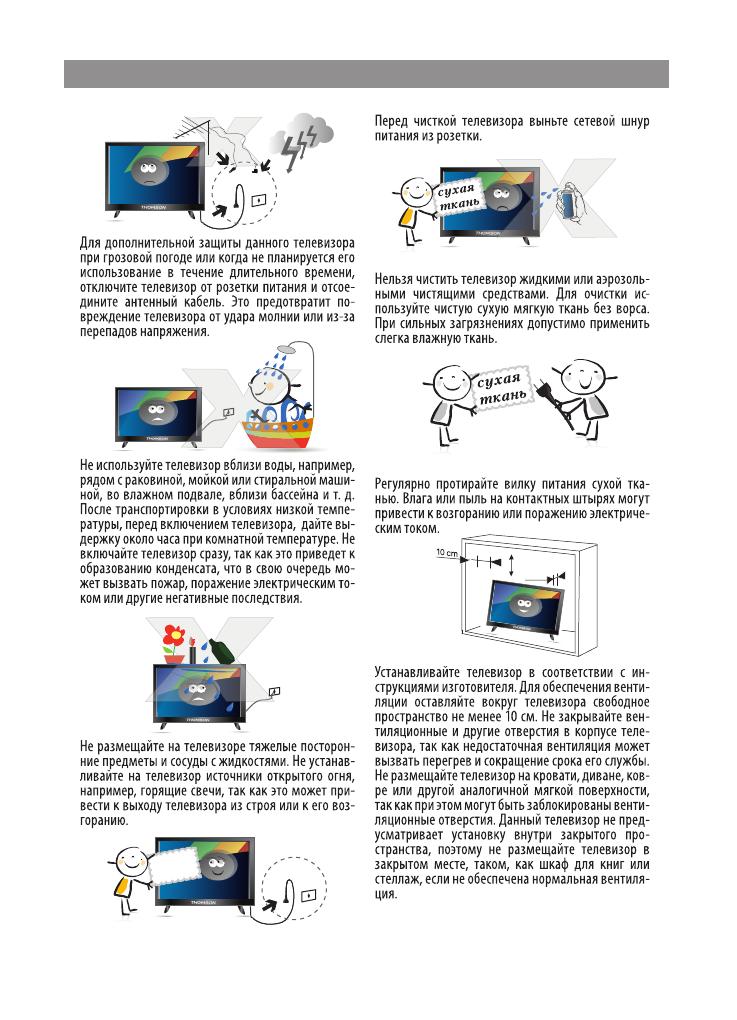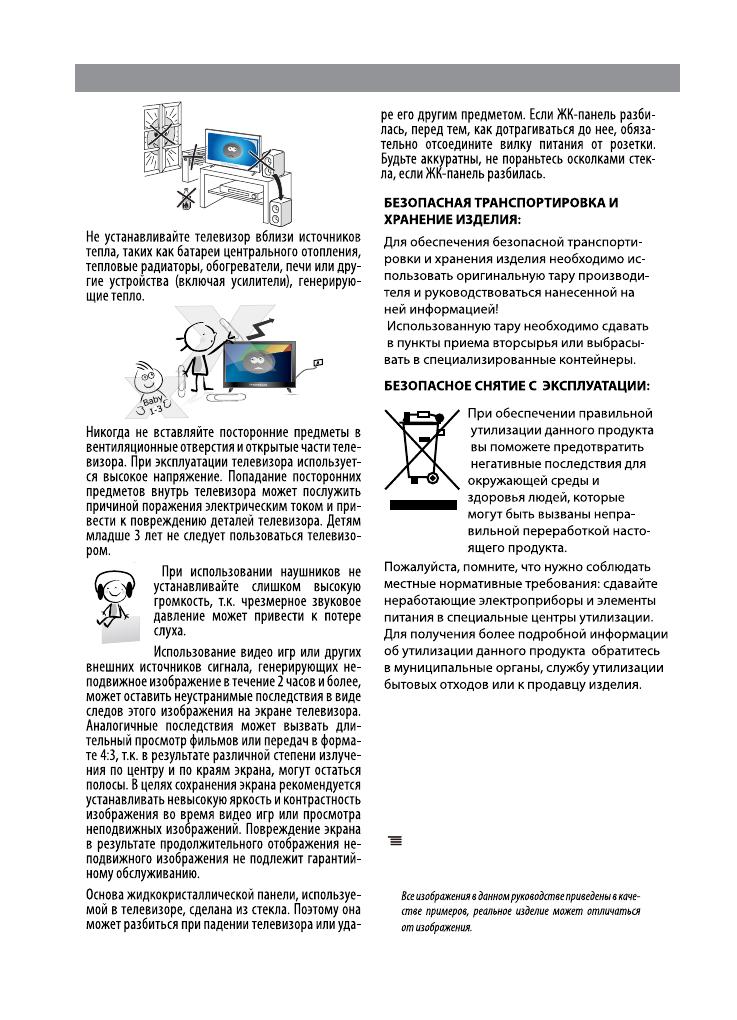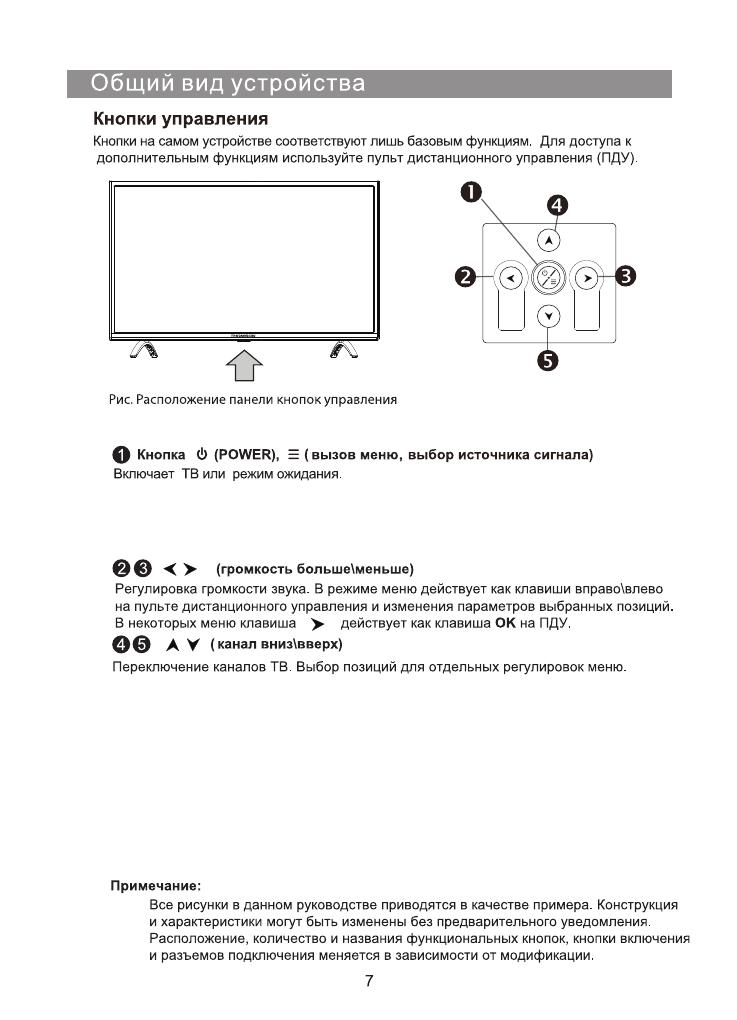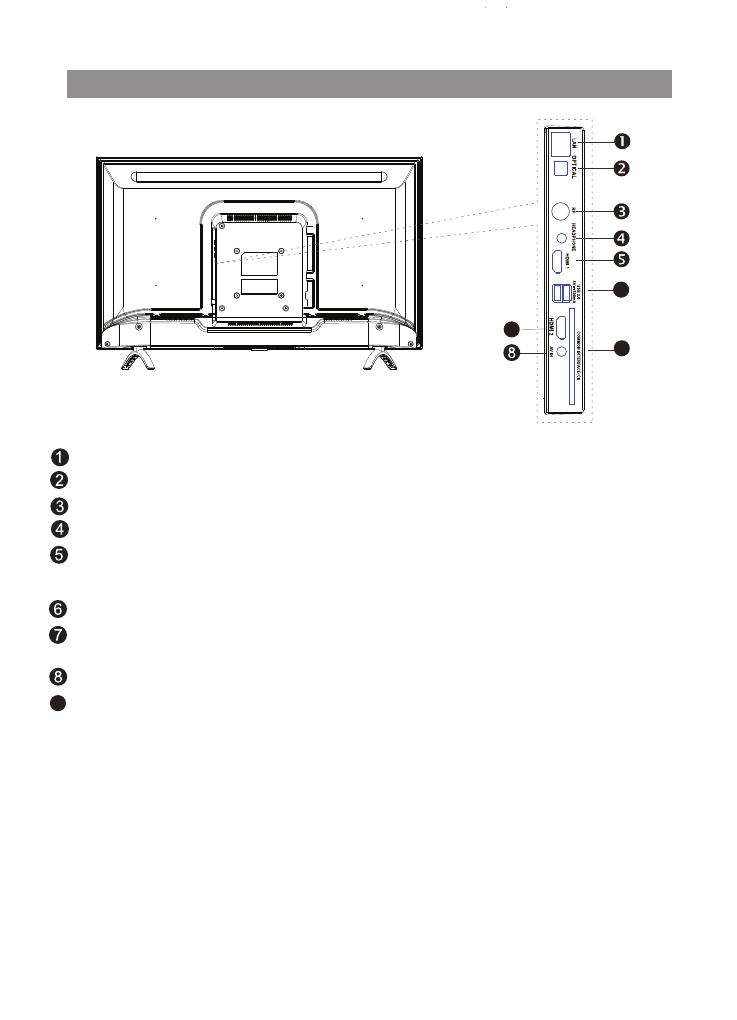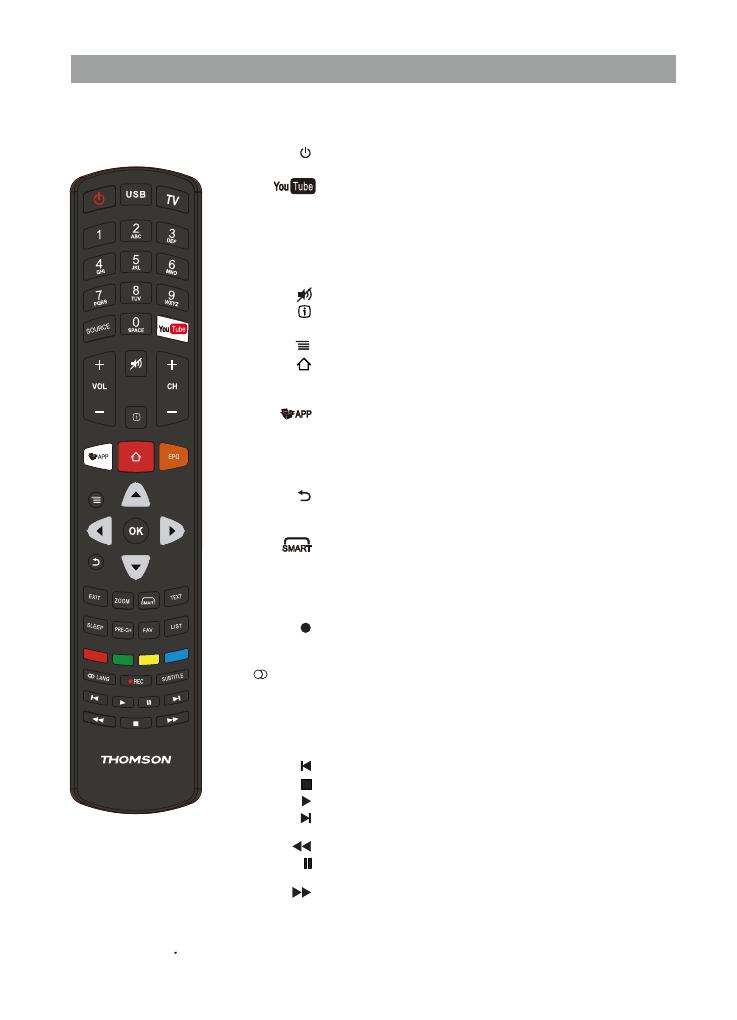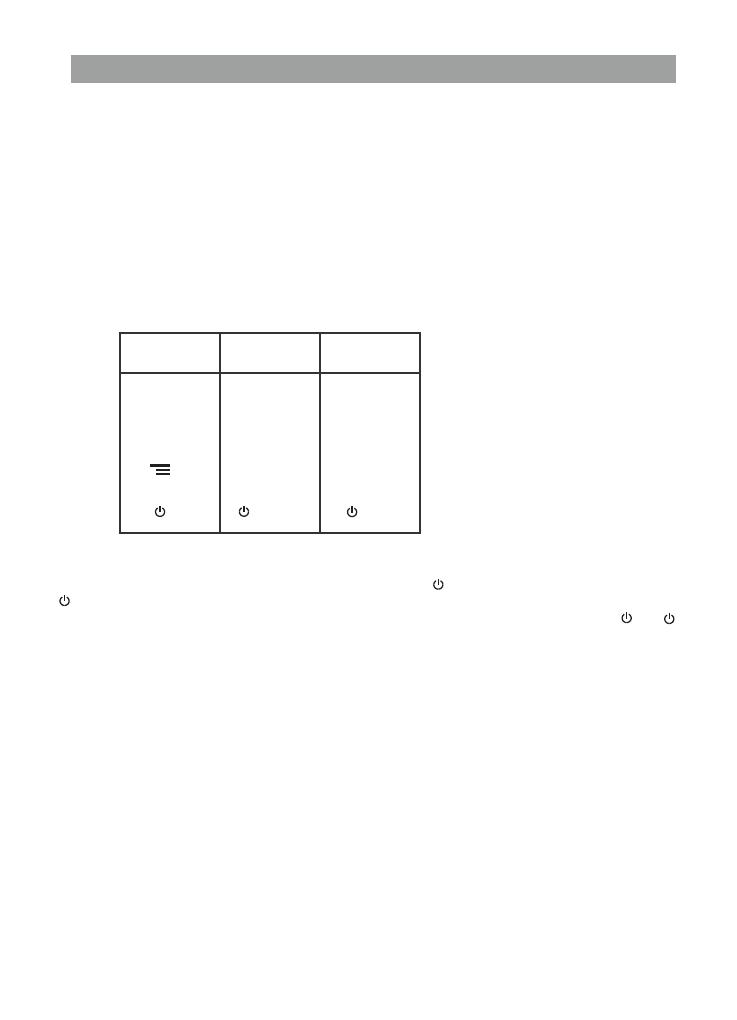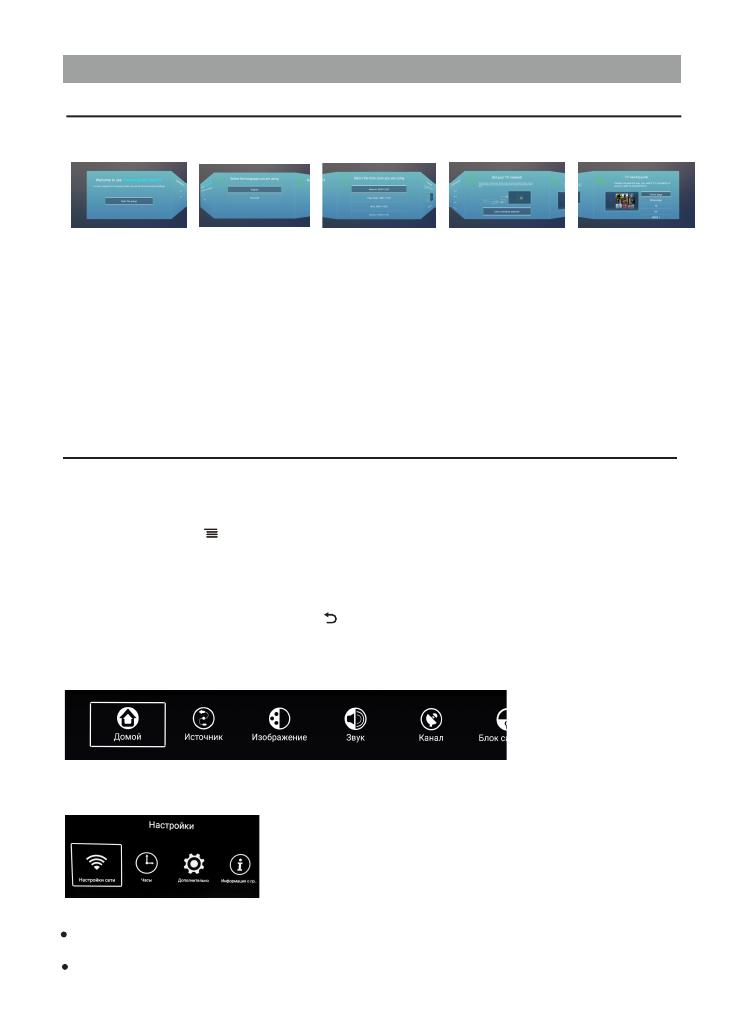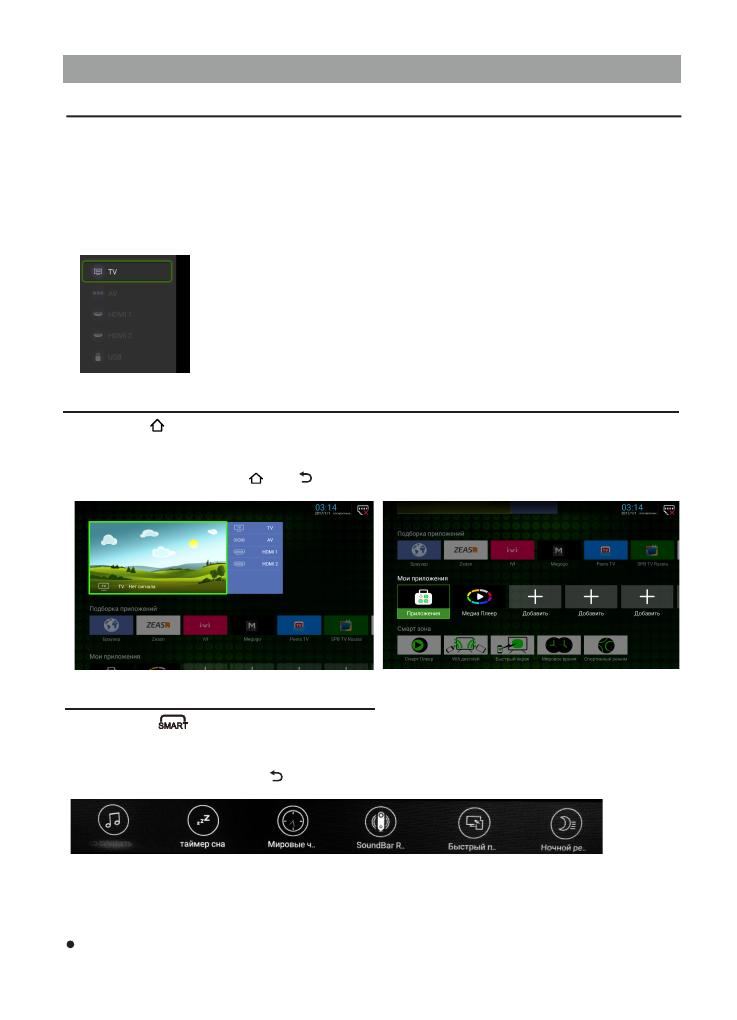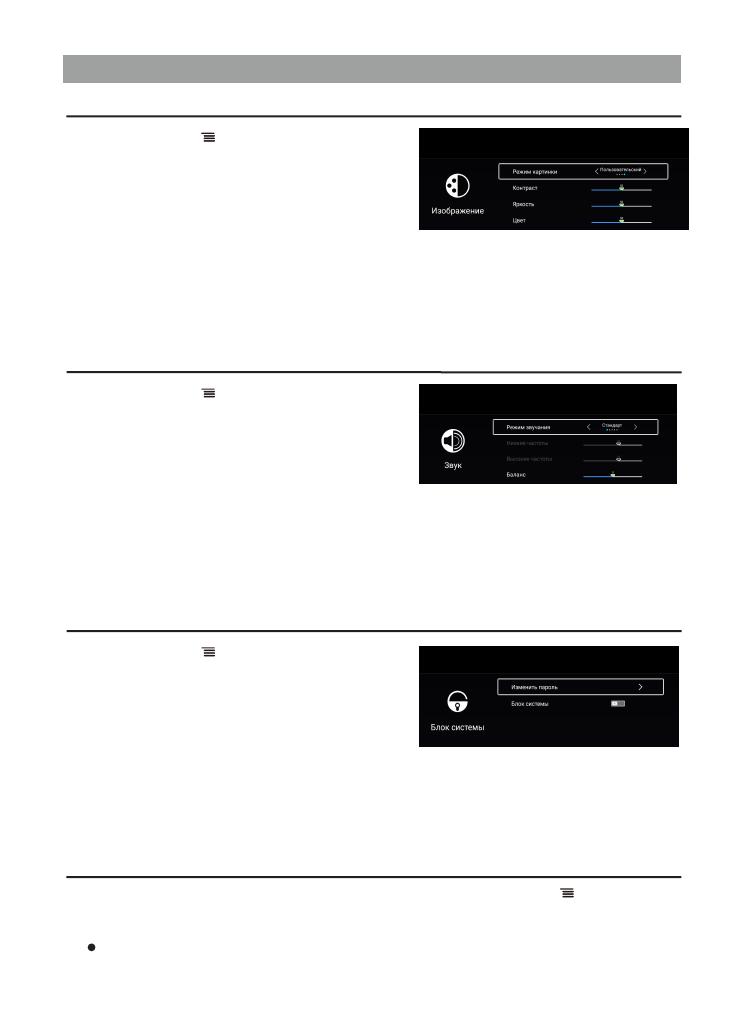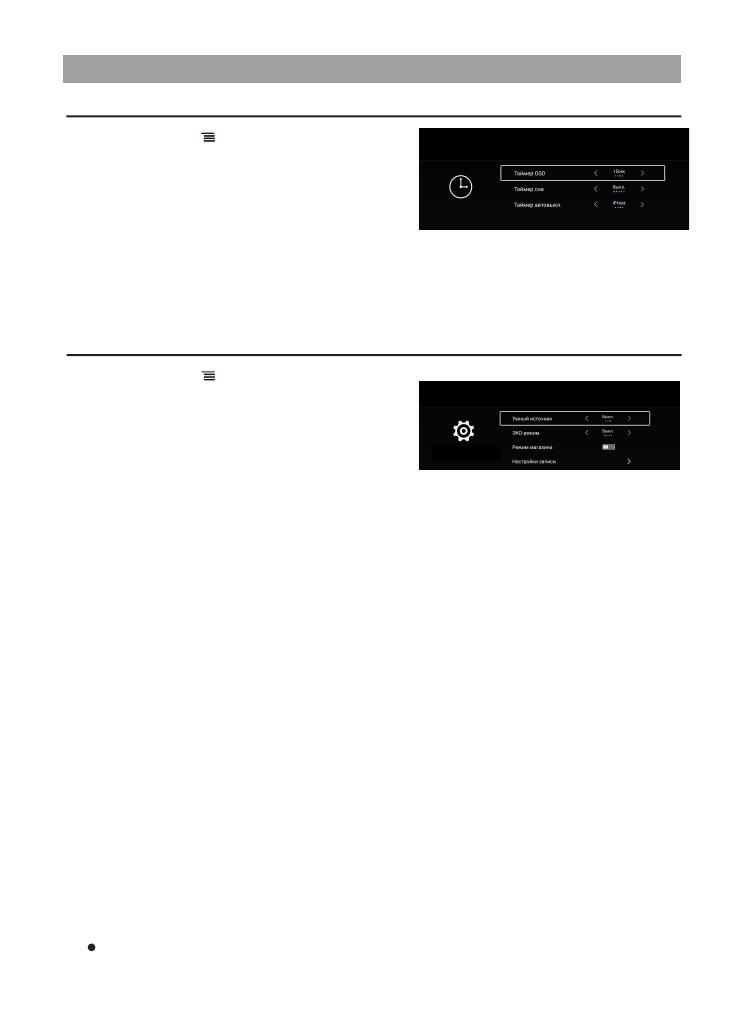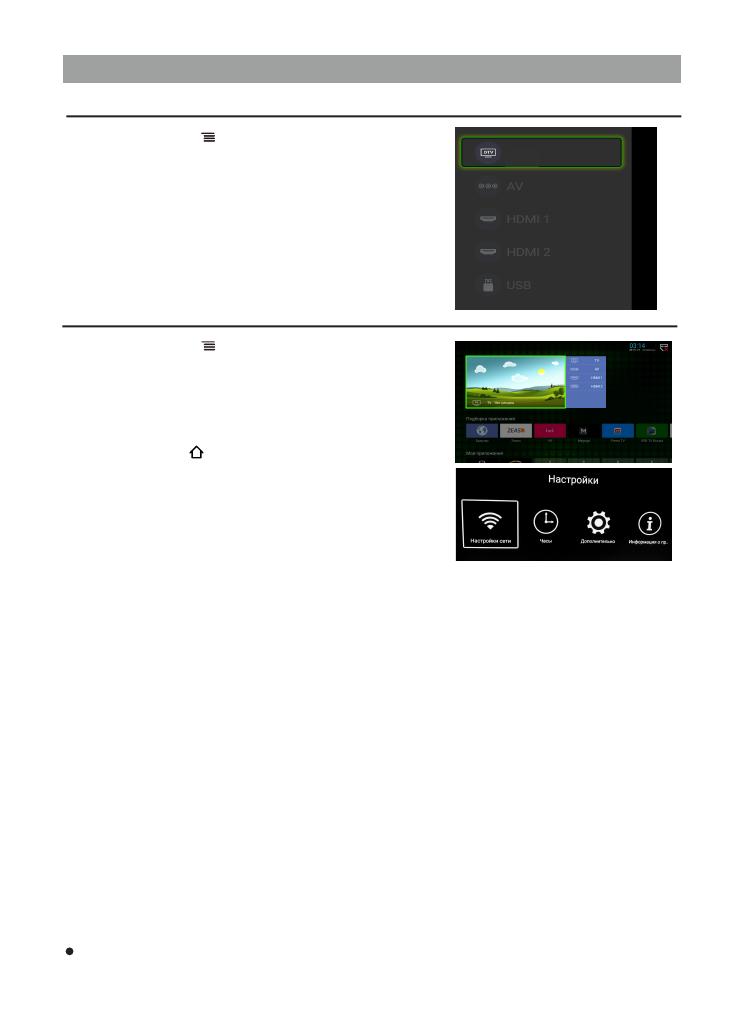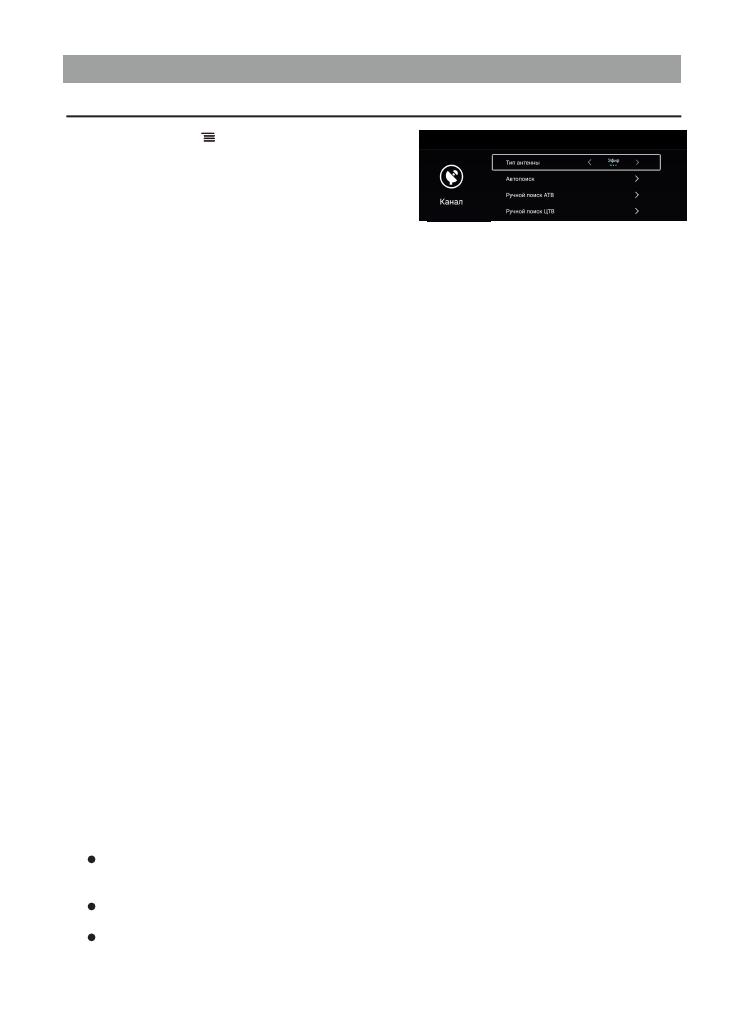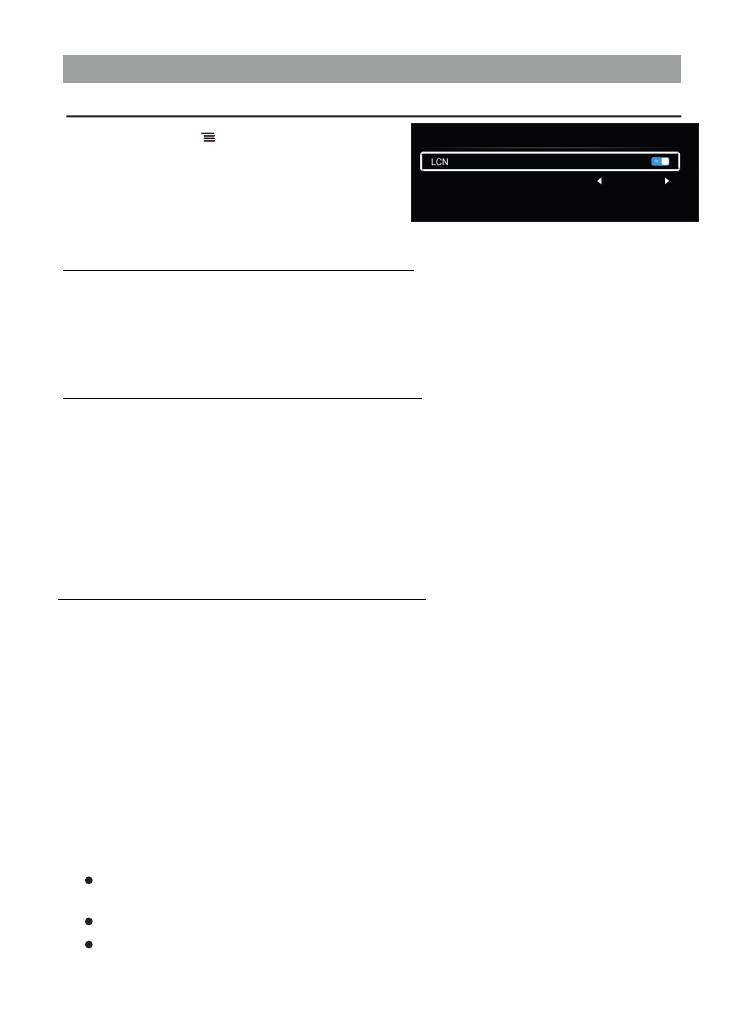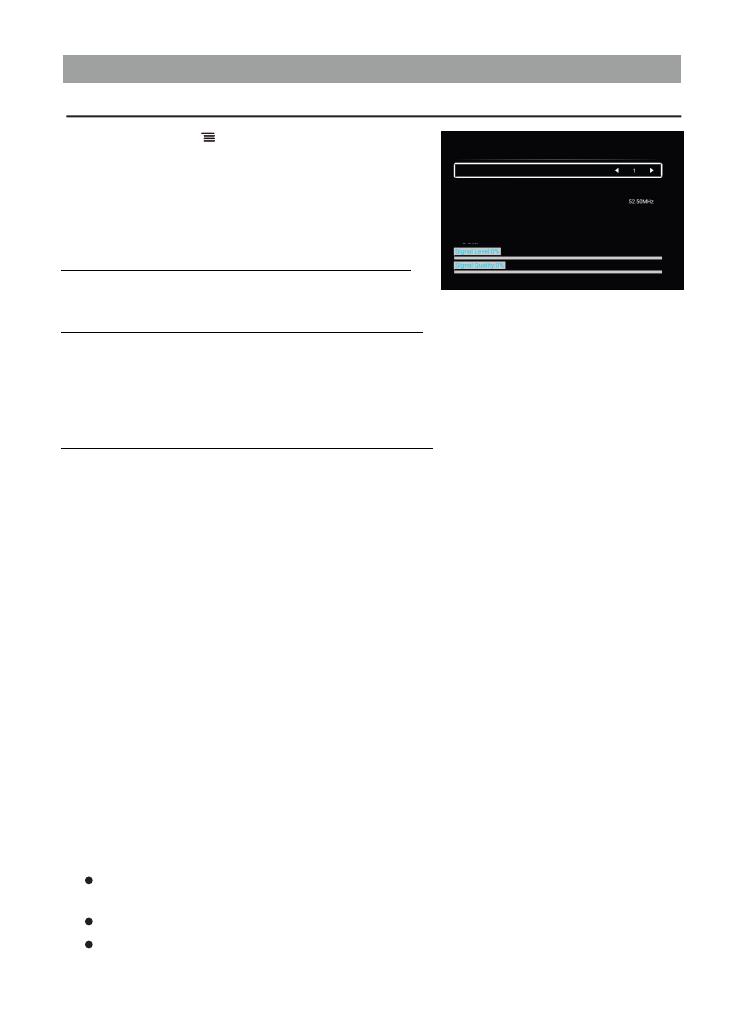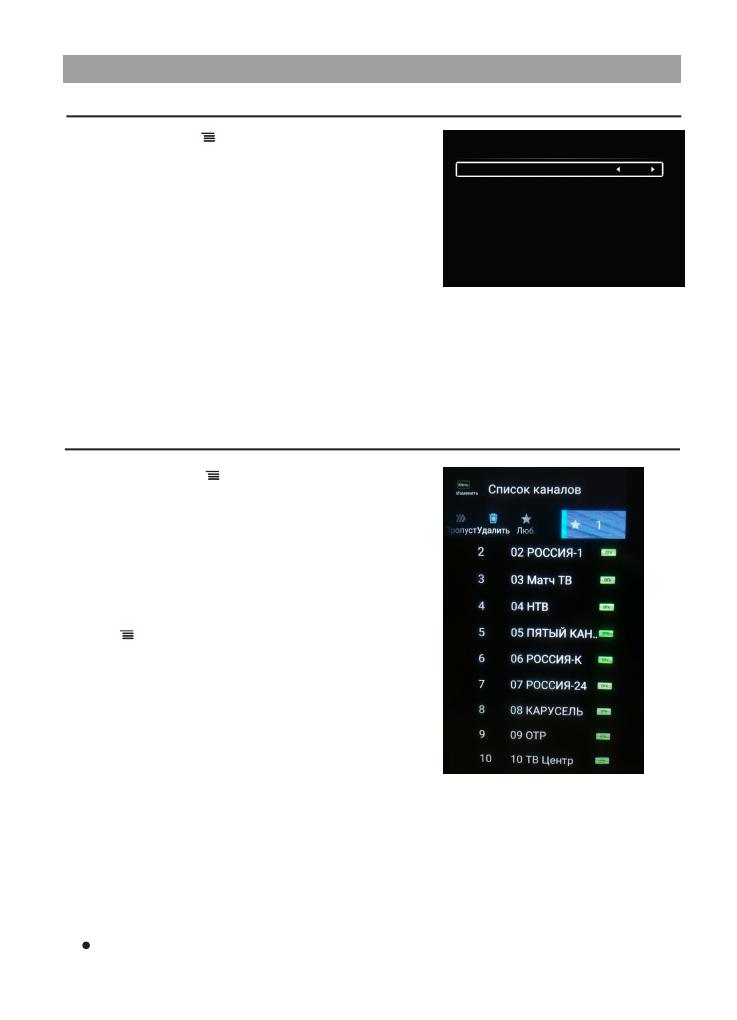Перейти к контенту
Русские электронные инструкции по эксплуатации
Постоянно обновляемый большой каталог документации по эксплуатации и использованию современных устройств и оборудования на русском языке. Бесплатное скачивание файлов.
Поиск:
Главная
♥ В закладки
Просмотр инструкции в pdf
Инструкция по эксплуатации телевизора Thomson T32RTL5130.
Скачать инструкцию к телевизору Thomson T32RTL5130 (17,34 МБ)
Инструкции по эксплуатации телевизоров Thomson
« Инструкция к телевизору Sharp Aquos 49BL2EA
» Инструкция к телевизору Thomson T28RTE1020
Вам также может быть интересно
Инструкция к телевизору Thomson T49USL5210
Инструкция к холодильнику Thomson FDC30EI22
Инструкция к телевизору Thomson T43FSE1170
Инструкция к холодильнику Thomson SSC30EI32
Инструкция к телевизору Thomson T28RTE1020
Инструкция к климатическому комплексу Thomson PH30M01
Инструкция к телевизору Thomson T32D20DH-01B
Инструкция к телевизору Thomson T24E20DH-01B
Добавить комментарий
Имя *
Email *
Сайт
Комментарий






















Сохранить моё имя, email и адрес сайта в этом браузере для последующих моих комментариев.
- Добавить инструкцию
- Заказать инструкцию
- Политика конфиденциальности
Модель:
T32RTL5130
T32RTL5140
Smart
DIRECT
T32RTL5131
5 см
10 см
2
Содержание
Меры предосторожности ……………………………………………………………… 3
7
Общий вид устройства
………………………………………………. 9
Настройка каналов
………………………………………………………………………………… 11 Работа с меню
…………………………………………………………………………. 17
…………………………………………………………………………………. 20
Правовая информация
Возможные неполадки и их устранение
………………………………………. 25
…………………………………………………………………. 24
.…………………………………………………………………..
Важная информация перед прочтением данного Руководства Пользователя!
Производитель не несет ответственности за любые последствия неправильной или
небрежной установки или регулировки данного устройства, в том числе подключение
внешних устройств. Содержание данного Руководства Пользователя абсолютно
правильно на момент издания. Уделяя первоочередное внимание политике
непрерывного развития и совершенствования выпускаемых изделий, производитель
оставляет за собой право на изменение технических характеристик изделия, его
параметров и программного обеспечения, или содержания руководства пользователя
без предварительного уведомления. Все права защищены. Ни одна часть данного
Руководства Пользователя не может быть скопирована или преобразована в любую
форму любыми средствами, включая фотокопирование, запись на любой носитель,
без письменного разрешения производителя данного устройства. Все вопросы по
данному руководству и работе изделия вы можете оставить на нашем сайте в
контактной форме: http://tvthomson.ru/наши-контакты/
Пульт дистанционного управления
Мультимедиа
Сеть
……………………………………………………………………………………………….. 22
Технические характеристики
Комплектация
……………………...…. …………………………………………………. 26
…………………………………………………………. 26
3
220B
220B
220B
220B
220B
!
!
ПРЕДУПРЕЖДЕНИЕ!
ПРЕДУПРЕЖДЕНИЕ!
Меры предосторожности
Обогреватель
4
220B
!
220B
!
220B
!
220B
!
X
220B
!
220B
!
Меры предосторожности
5
220B
!
220B
!
220B
!
220B
!
5 см
10 см
Меры предосторожности
6
Меры предосторожности
220B
!
ПРИМЕЧАНИЕ:
РЕЖИМ ЭНЕРГОСБЕРЕЖЕНИЯ
Внимание! Ваш телевизор имеет технологии
позволяющие экономить электроэнергию.
По умолчанию режим экономии включен на
максимальную экономию (в данном режиме
изображение может иметь меньшую яркость).
Для настройки режима перейдите в меню
— Опции — ECO-режим.
Нажмите для включения ТВ и входа в меню. Для выбора меню источника сигнала
нажмите и удерживайте кнопку в течение 3 секунд. Для включения режима
ожидания нажмите и удерживайте кнопку в течение 5 секунд. В некоторых меню
клавиша действует как клавиша выбора позиции.
8
Общий вид устройства
Разъемы подключения
Примечание: Все рисунки в данном руководстве приводятся в качестве примера. Конструкция
и характеристики могут быть изменены без предварительного уведомления.
Расположение, количество и названия функциональных кнопок, кнопки включения
и разъемов подключения меняется в зависимости от модели.
Все функции, доступные через данное подключение, зависят от Вашего оператора.
Производитель не гарантирует полную совместимость и работоспособность телевизора со всеми
модулями операторов кабельного и эфирного телевидения.
Все подключения необходимо выполнять только на выключенном устройстве.
AV IN (вход)
6
7
LAN
(С помощью кабеля Ethernet подключите LAN разъем телевизора к локальной сети).
Разъем подключения видео сигнала и звука режима AV(через адаптер).
Разъем подключения видео и звука от HDMI устройств
и вывод звука на HDMI устройства. Все подключения кабеля НDMI выполнять только на
выключенных устройствах.
HDMI 1(ARC) (вход\ выход звука)
Разъемы подключения видео и звука от HDMI устройств. Все подключения
кабеля НDMI выполнять только на выключенных устройствах.
HDMI 2 (вход)
OPTICAL Разъем вывода цифрового звука.
COMMON INTERFACE (CI) разъём подключения CAM-модуля формата CI+.
USB2.0 (вход) подключение совместимых USB устройств (выход тока не более 500mA).
RF (вход) Разъем подключения к антенне или кабельному ТВ.
HEADPHONE OUT (выход) Разъем подключения наушников с разъемом TRS 3.5 мм.
9
9
Пульт дистанционного управления
9
Внешний вид ПДУ и описание функций кнопок
*Примечание: в зависимости от модели ТВ, некоторые функции кнопок ПДУ могут отличаться.
Установка батареек: сдвиньте крышку отсека для батареек. Установите две
батарейки размера ААА в соответствии с указанной схемой полярности.
Установите крышку на место.
Большинство функций телевизора доступны в меню, которые отображаются на экране. Пульт управления,
который входит в комплект, можно использовать для перемещения по меню и настройке всех параметров.
Включить / выключить режим ожидания.
TV Включение ТВ-режима.
Буквенно-
цифровые
кнопки
Используются для ввода номера канала, букв или символов для
некоторых функций.
SOURCE Выбор подключенных устройств.
VOL+/- Контроль громкости.
Включение/выключение звука.
Отображение информации о программе (если доступно).
CH+/- Смена канала.
Отображение основного меню настройки.
. .ВТ трамС ецинартс йонвалг к путсоД
Включение/выключение электронного телегида (доступно только
для цифровых каналов).
Быстрый доступ к приложениям (зависит от версии ПО).
▲/▼ Перемещение по меню, выбор пунктов меню.
◄/► Перемещение по меню, выбор пунктов меню, изменение
значений настроек.
OK Подтверждение ввода или выбора. Доступ к списку каналов.
Возврат в предыдущее меню.
EXIT Выход из меню, домашней страницы, страницы телетекста и т. д.
Выбор режима экрана.
LIST Используется для отображения списка каналов.
SLEEP Выбор параметров таймера спящего режима.
PRE-CH Возврат к предыдущему каналу в ТВ-режиме.
FAV Отображение списка избранных каналов.
Кнопка записи. (Отсутствует на некоторых моделях).
Цветные
кнопки
Выбор задач или страниц телетекста. Используется для функций
HbbTV.
LANG
Выбор типа звука, доступного для выбранной аналоговой
телепрограммы. Выбор языка аудио, доступного для выбранной
цифровой телепрограммы.
SUBTITLE Выбор языка субтитров, доступных для выбранной цифровой
телепрограммы.
TEXT Включение/выключение телетекста.
Выбор предыдущего изображения, трека или видео.
Остановка воспроизведения.
Используется для запуска воспроизведения.
Выбор следующего изображения, музыкальной композиции или
видео.
Быстрая перемотка назад.
Используется для перехода в режим паузы во время
воспроизведения.
Быстрая перемотка вперед.
Доступ к сервису YouTube. *Примечание: в зависимости от
EPG
версии ПО функция может быть недоступна.
ZOOM
Доступ к меню Смарт функций.
USB
Выбор USB устройства.
Пульт дистанционного управления
10
Не следует подвергать батареи воздействию высокой температуры, например солнечному свету,
огню и т. д. Если пульт управления не будет использоваться длительное время, извлеките батареи.
Если оставить батареи в пульте, это может вызвать повреждения из-за утечки химических элементов,
что не покрывается гарантией.
Для защиты окружающей среды используйте местные пункты утилизации батарей. Утилизируйте
батареи согласно инструкциям.
ОСТОРОЖНО. При использовании неправильного типа батарей возможен взрыв. Заменяйте батареи
на батареи такого же или эквивалентного типа, рекомендуемые производителем оборудования.
Если батареи в пульте управления сели, можно использовать кнопки на телевизоре. Они позволяют
выполнять следующие операции.
Функции основных кнопок телевизора.
Режим
телевизора
В меню
CH+
Канал + ▲
CH-
Канал — ▼
VOL+
Звук + ►
VOL-
Звук — ◄
Меню Меню
OK
OK OK
Включение и выключение телевизора
1. Если сетевой шнур подключен, телевизор включится сразу или перейдет в режим ожидания. Если
телевизор находится в режиме ожидания, нажмите кнопку
на телевизоре или кнопку
на пульте управления, чтобы включить его.
2. Чтобы перейти в режим ожидания, нажмите и удерживайте 5 секунд кнопку телевизора
на
пульте управления. Телевизор остается включенным, но с низким уровнем расхода электроэнергии.
3. Чтобы выключить телевизор, отсоедините сетевой шнур от розетки.
или
Кнопка
4.
Время включения телевизора из режима ожидания в рабочий режим может составлять 30 и более
секунд.
Работа с меню
11
Первоначальные настройки
При первом включении телевизора или после системного сброса вам откроется мастер первоначальных
настроек, который поможет вам выполнить начальную настройку. Нажмите для начала настройки.
Шаг 1. Выбор языка меню
1. Нажмите ▲/▼ для выбора языка, а затем нажмите чтобы перейти к следующему шагу. ►
►
Шаг 2. Выбор часового пояса
1. Нажмите ▲/▼ для выбора часового пояса, а затем нажмите чтобы перейти к следующему шагу. ►
Шаг 3. Настройка подключения сети
1. Нажмите ▲/▼ для выбора типа подключения, а затем нажмите OK чтобы перейти к следующему шагу.
Проводная сеть подключается автоматически. При необходимости выберите беспроводную сеть и
для подключения введите пароль. Нажмите чтобы перейти к следующему шагу.
►
Шаг 4. Выбор источника просмотра
1. Нажмите ▲/▼ для выбора источника, а затем нажмите OK для подтверждения.
Навигация по меню
ПРИМЕЧАНИЕ:
Когда пункт в меню отображен серым цветом, это означает, что данной функции нет, или
она не может быть изменена в текущем меню или подменю.
Данное руководство по эксплуатации основано на работе пульта дистанционного управления.
Перед использованием телевизора выполните следующие действия, чтобы узнать, как
делать навигацию по меню, выбор и настройку разных функций. В зависимости от выбранного
меню вид интерфейса может отличаться.
1. Нажмите кнопку для вызова главного меню.
2. Нажмите◄ / ►для выбора подменю.
3. Нажмите OK , чтобы войти в подменю.
4. Нажмите▲ / ▼для выбора подпункта.
5. Нажмите
◄ / ►для изменения параметров.
6. Нажмите кнопку MENU \ EXIT или для возврата к предыдущему подпункту или выхода.
В основном меню доступны подменю: Домой, Источник, Изображение, Звук, Канал,
Блок системы, Таймер, Опции. В подменю Домой расположено дополнительное
подменю — Настройки.
В дополнительном подменю Настройки доступны подменю:
Настройки сети, Часы, Дополнительно, Информация.
Работа с меню
12
.
1. Нажмите
SOURCE для входа в меню выбора источника сигнала из списка.
2.
Нажмите▲ / ▼для выбора источника просмотра.
3. Нажмите OK для включения выбранного
источника.
Быстрый выбор источника сигнала
1. Нажмите
для входа в домашнее меню.
Быстрый выбор домашней страницы
2. Нажмите▲ / ▼ ◄ / ► длянавигации и выбора подпункта.
3. Нажмите OK для включения выбранного подпункта или приложения.
4. Нажмите кнопку EXIT / или для возврата или выхода из приложения.
Нажмите TV для включения режима просмотра ТВ каналов.
Нажмите USB для включения режима просмотра файлов с подключенного к USB разъему
внешнего накопителя.
1. Нажмите
для выбора меню смарт функций.
Выбор меню смарт функций
2. Нажмите ◄ / ► длянавигации и выбора подпункта.
3. Нажмите OK для выбора или включения выбранного подпункта.
4. Нажмите кнопку EXIT или для выхода из меню.
ПРИМЕЧАНИЕ:
В зависимости от программного обеспечения доступные пункты домашнего меню и меню
смарт функций могут изменяться без предварительного извещения.
Работа с меню
13
ПРИМЕЧАНИЕ:
В зависимости от программного обеспечения доступные пункты меню могут изменяться
или отсутствовать без предварительного извещения.
Меню Изображение
Выберите режим изображения, который наилучшим образом подходит для вас.
Вы можете выбрать персональный режим изображения и настроить отдельные параметры:
Контраст, Яркость, Цвет, Четкость, Подсветка, Шумоподавление, Цветовой тон (Холодный,
Стандарт, Теплый). Дополнительно в подменю Больше можно настроить отдельные параметры:
Динамическая контрастность, Гамма, Оттенок кожи, Усиление черного, Усиление белого,
Режим HDMI (только для HDMI источника).
1. Нажмите кнопку для вызова главного меню.
2. Нажмите◄ / ►для выбора подменю
Изображение.
3. Нажмите OK , чтобы войти в подменю.
4. Нажмите▲ / ▼для выбора подпункта.
5. Нажмите
◄ / ►для изменения параметров.
Меню Звук
Выберите режим звучания, который наилучшим образом подходит для вас.
Вы можете выбрать персональный режим звучания и настроить отдельные параметры:
Низкие частоты, Высокие частоты, Баланс, Ару звука
(автоматическая регулировка
громкости),
Только звук (Отключение экрана).
Дополнительно в подменю Больше можно настроить отдельные параметры:
SPDIF (тип выхода цифрового звука DTV сигналов), Задержка SPDIF (регулировка задержки звука).
1. Нажмите кнопку для вызова главного меню.
2. Нажмите◄ / ►для выбора подменю Звук.
3. Нажмите OK , чтобы войти в подменю.
4. Нажмите▲ / ▼для выбора подпункта.
5. Нажмите
◄ / ►для изменения параметров.
Меню Блокировка системы
Вы можете выбрать и настроить отдельные параметры:
Изменить пароль, Блок. системы, Родительский контроль (включение родительского контроля
по возрасту), Блок. клавиатуры.
1. Нажмите кнопку для вызова главного меню.
2. Нажмите◄ / ►для выбора подменю
Блок. системы (блокировка).
3. Введите пароль 1234 и нажмите OK , чтобы
войти в подменю.
4. Нажмите▲ / ▼для выбора подпункта.
5. Нажмите
◄ / ►для изменения параметров.
Внимание! Пароль по умолчанию — 1234 Пароль администратора — 4711
Меню Режим отеля
Для доступа к меню режима отеля нажмите на ПДУ последовательно кнопки 7906.
Работа с меню
14
ПРИМЕЧАНИЕ:
В зависимости от программного обеспечения доступные пункты меню могут изменяться
без предварительного извещения.
Меню Таймер
Вы можете настроить таймер:
— Таймер OSD (время отображения меню на экране)
— Таймер сна (время, через которое телевизор выключится в дежурный режим однократно)
— Таймер автовыключения (время, через которое телевизор будет автоматически выключаться в
дежурный режим)
1. Нажмите кнопку для вызова главного меню.
2. Нажмите◄ / ►для выбора подменю
Таймер.
3. Нажмите OK , чтобы войти в подменю.
4. Нажмите▲ / ▼для выбора подпункта.
5. Нажмите
◄ / ►для изменения параметров.
Меню Опции
Вы можете выбрать и настроить отдельные параметры:
— Умный источник (настройка автоматического включение источника)
— ЭКО — режим (настройка режима экономии электроэнергии — по умолчанию
максимальное сбережение)
— Режим магазина (включение режима продажи в магазине)
— Настройки записи (управление записью на USB устройство)
— Синий экран (включение синего фона)
— Телетекст (выбор языка телетекста)
— 1-й аудио язык (выбор 1го языка аудио)
— 2-й аудио язык (выбор 2го языка аудио)
— 1-й язык субтитров (выбор 1го языка субтитров)
— 2-й язык субтитров (выбор 2го языка субтитров)
— HDMI CEC (
Используйте эту функцию для поиска устройств СEC, подключенных к HDMI разъемам.
Функция позволяет работать устройствам от одного ПДУ и управлять включением или выключением
всех устройств. Для вывода цифрового звука по HDMI каналу включите функцию ARC и настройте
устройство вывода звука (саундбар, ресивер и т.д.)
Примечание. Функции HDMI CEC зависят от подключенных устройств.
Некоторые устройства могут работать неправильно.
Для получения дополнительной информации изучите руководство пользователя или обратитесь
к производителю соответствующего устройства.
— Сброс меню (возврат к начальным установкам меню)
1. Нажмите кнопку для вызова главного меню.
2. Нажмите◄ / ►для выбора подменю
Опции .
3. Нажмите OK , чтобы войти в подменю.
4. Нажмите▲ / ▼для выбора подпункта.
5. Нажмите
◄ / ►для изменения параметров.
Таймер
Опции
Работа с меню
15
ПРИМЕЧАНИЕ:
В зависимости от программного обеспечения доступные пункты меню могут изменяться
без предварительного извещения.
Меню Источник
1. Нажмите кнопку для вызова главного меню.
2. Нажмите◄ / ►для выбора подменю
Источник.
3. Нажмите OK , чтобы войти в подменю.
4. Нажмите▲ / ▼для выбора подпункта.
5. Нажмите
◄ / ►для изменения имени .
6. Нажмите OK , для выбора источника сигнала.
Меню Домой
1. Нажмите кнопку для вызова главного меню.
2. Нажмите◄ / ►для выбора подменю Домой .
3. Нажмите OK , чтобы войти в подменю.
4. Нажмите▲ / ▼ ◄ / ►для выбора подпункта.
5. Нажмите
OK для выбора.
TV
Для быстрого входа в меню источник
нажмите кнопку SOURCE ПДУ
Для быстрого входа в меню источник
нажмите кнопку ПДУ.
Меню Домой предназначено для доступа
пользователя к Смарт контенту и воспроизведения
мультимедиа файлов с внешних носителей.
В меню доступны настройки языка системы и языка
ввода, системное время и системный сброс настроек.
Вы можете выбрать и настроить отдельные подменю:
— Источник сигнала (просмотр источника)
— Подборка приложений (доступ к быстрым ярлыкам основных приложений: Браузер,
магазин ZEASN и др.)
— Мои приложения (доступ к предустановленным приложениям, системным утилитам и к
загруженным пользователем приложениям). В данном подпункте доступен основной
мультимедиа плеер телевизора.
— Смарт зона (доступ к дополнительному смарт плееру, мировое время, спорт режим и
приложениям для связи по сети с мобильными устройствами — WiFi дисплей, Быстрый экран.
— Настройки (Доступ к дополнительному меню настроек или информации о WiFi сетях)
1. Настройки сети — настройка сетевого подключения
2. Часы — настройка системного времени.
3. Дополнительно:
— Настройки языка (выбор языка меню системы)
— Метод ввода (настройки клавиатуры или выбор управления по сети (в раскладке клавиатуры
вам доступна клавиша QR -кода для подключения устройства по сети)
— Настройка доступов (доступные разрешения для приложений)
— Системный сброс (сброс системы к начальным установкам и мастеру начальных настроек)
— Режим включения (выбор режима включения при отключении напряжения питания)
— Имя устройства (изменение имени устройства)
— Профили (отображение профилей пользователя приложений)
4. Информация о продукте — информация о системе.
Работа с меню
16
ПРИМЕЧАНИЕ:
В зависимости от программного обеспечения доступные пункты меню могут изменяться
без предварительного извещения.
Меню Канал
1. Нажмите кнопку для вызова главного меню.
2. Нажмите◄ / ►для выбора подменю
Канал.
3. Нажмите OK , чтобы войти в подменю.
4. Нажмите▲ / ▼для выбора подпункта.
5. Нажмите
◄ / ►для изменения параметров.
Таймер
Меню Канал используется для выбора параметров, настройки и редактирования
всех необходимых каналов.
Вы можете выбрать и настроить отдельные параметры:
Тип антенны (Эфир, Кабель, Спутник) — позволяет выбрать тип подключения через антенну
(эфир стандарта DVB-T\T2, кабелная сеть стандарта DVB-C или спутниковый
оператор DVB-S\S2)
ПРИМЕЧАНИЕ: Режим Спутник доступен только для моделей с установленным спутниковым
тюнером.
Автопоиск — опция позволяет искать, находить и сохранять все доступные каналы.
Ручной поиск АТВ — опция позволяет начать ручной поиск аналоговых каналов с текущей
частоты.
Ручной поиск ЦТВ — опция позволяет искать цифровые каналы по номеру (частоте) канала.
Список каналов — опция позволяет: удалить, переместить или добавить в список любимых
найденные каналы.
Телегид — доступ к электронному гиду программ EPG.
EPG — это электронный телегид, в котором
отображается программа телепередач цифровых каналов. Вы можете просматривать,
выбирать и записывать программы. Внимание — функция записи может быть отключена
без уведомления.
Некоторые функции доступны только в режиме цифровых каналов ЦТВ.
Производитель не гарантирует полную совместимость и работоспособность со всеми
кабельными (стандарта DVB-C) и спутниковыми (стандарта DVB-S\S2) операторами.
Работа с меню
17
ПРИМЕЧАНИЕ:
В зависимости от программного обеспечения доступные пункты меню могут изменяться
без предварительного извещения.
Автоматическая настройка каналов
1. Нажмите кнопку для вызова главного меню.
2. Нажмите◄ / ►для выбора подменю
Канал.
3. Нажмите OK , чтобы войти в подменю.
4. Нажмите▲ / ▼для выбора подпункта
Автопоиск.
5. Нажмите
ОК / ►для входа в подменю.
Некоторые функции доступны только в режиме цифровых каналов ЦТВ.
Автопоиск
Тип каналов ЦТВ+АТВ
Поиск
Для типа антенны Эфир вы можете выбрать пункты:
LCN
— включение или отключение автоматической сортировки найденных каналов по
фиксированному номеру LCN оператора. При включении функции LCN вы не сможете
изменить номера каналов при редактировании.
Тип каналов —
выбор типа каналов (аналоговые АТВ, цифровые ЦТВ, цифровые и
аналоговые ЦТВ + АТВ)
Поиск —
запуска автопоиска.
Для типа антенны Кабель вы можете выбрать пункты:
LCN
— включение или отключение автоматической сортировки найденных каналов по
фиксированному номеру LCN оператора.
Тип каналов —
выбор типа каналов (аналоговые АТВ, цифровые ЦТВ, цифровые и
аналоговые ЦТВ + АТВ).
Тип поиска — выбор типа поиска (Быстро, Сетевой, Полное сканирование).
ID сети — Авто или введите цифровое значение идентификатора сети.
Частота — Авто или введите цифровое значение частоты транспондера.
Симв. скор. — Авто или введите цифровое значение символьной скорости.
Модуляция — Авто или выберите значение модуляции из списка.
Поиск —
запуск автопоиска.
Для типа антенны Спутник вы можете выбрать пункты:
Поиск закодированных каналов
— включение поиска закодированных каналов.
Режим сканирования
— выбор режима Сеть или Слепой (полное сканирование).
Тип подключения
— выбор типа: One LNB, DISEqC, Sat CR.
Спутник — выбор спутника из списка.
Настройки спутника —
выбор настроек для спутника из списка
Автоматическое сканирование — запуск автоматического сканирования .
Поиск вручную — выбор ручного поиска
Сброс настроек — сброс настроек спутника к начальным установкам.
Неправильно выбранный тип подключения или другие пункты меню автонастройки
могут быть причиной отсутствия настройки на каналы.
Работа с меню
18
ПРИМЕЧАНИЕ:
В зависимости от программного обеспечения доступные пункты меню могут изменяться
без предварительного извещения.
1. Нажмите кнопку для вызова главного меню.
2. Нажмите◄ / ►для выбора подменю
Канал.
3. Нажмите OK , чтобы войти в подменю.
4. Нажмите▲ / ▼для выбора подпункта
Ручной поиск ЦТВ.
5. Нажмите
ОК / ►для входа в подменю.
Некоторые функции доступны только в режиме цифровых каналов ЦТВ.
Для типа антенны Эфир вы можете выбрать пункты:
Номер канала
— выбор номера канала из списка.
Поиск — запуск поиска.
Для типа антенны Кабель вы можете выбрать пункты:
Поиск
— запуск поиска.
Частота — введите цифровое значение частоты транспондера.
ID сети — Авто или введите цифровое значение идентификатора сети.
Симв. скор. — Авто или введите цифровое значение символьной скорости.
Модуляция — Авто или выберите значение модуляции из списка.
Для типа антенны Спутник вы можете выбрать пункты:
Поиск закодированных каналов
— включение поиска закодированных каналов.
Режим сканирования
— выбор режима Сеть или Слепой (полное сканирование).
Тип подключения
— выбор типа: One LNB, DISEqC, Sat CR.
Спутник — выбор спутника из списка.
Настройки спутника —
выбор настроек для спутника из списка
Автоматическое сканирование — запуск автоматического сканирования .
Поиск вручную — выбор ручного поиска
Сброс настроек — сброс настроек спутника к начальным установкам.
Для подменю Поиск вручную необходимо выбрать передатчик из списка или добавить
вручную и затем подтвердить пункт Начало сканирования.
Неправильно выбранный тип подключения или другие пункты меню автонастройки
могут быть причиной отсутствия настройки на каналы.
Ручная настройка цифровых каналов ЦТВ
Ручной поиск ЦТВ
Номер канала
Поиск
Частота
ЦТВ
Радио
Данные
Работа с меню
19
ПРИМЕЧАНИЕ:
В зависимости от программного обеспечения доступные пункты меню могут изменяться
без предварительного извещения.
1. Нажмите кнопку для вызова главного меню.
2. Нажмите◄ / ►для выбора подменю
Канал.
3. Нажмите OK , чтобы войти в подменю.
4. Нажмите▲ / ▼для выбора подпункта
Ручной поиск АТВ.
5. Нажмите
ОК / ►для входа в подменю.
Вы можете выбрать пункты:
Поиск
— выберите сканирование частоты вверх или вниз. Нажмите ОК для начала
сканирования.
Система цвета — выберите систему цветности.
Система звука — выберите систему звука.
Частота (Mhz)— выберите или введите цифровыми кнопками частоту канала.
Ручная настройка аналоговых каналов АТВ
Ручной поиск АТВ
Поиск Вниз
Система цвета
◄ Авто ►
Система звука ◄ DK ►
Частота(MHz) ◄ 85,25 ►
Эта опция позволит вам искать в ручном режиме
аналоговые каналы.
Редактирование каналов
1. Нажмите кнопку для вызова главного меню.
2. Нажмите◄ / ►для выбора подменю
Канал.
3. Нажмите OK , чтобы войти в подменю.
4. Нажмите▲ / ▼для выбора подпункта
Список каналов.
5. Нажмите
ОК / ►для входа в подменю.
Эта опция позволит вам редактировать список каналов.
Выберите канал для редактирования и нажмите
кнопку .
Вы можете удалить, пропустить
или добавить канал в список любимых каналов.
Для аналоговых каналов доступна функция
переименования каналов.
/
Похожие модели бренда
Модели других брендов
Это руководство также подходит для

T32RTL5130
T32RTL5131
T32RTL5140


|
Содержание |
|
|
Меры предосторожности ……………………………………………………………… |
3 |
|
Общий вид устройства ………………………………………………………………….. |
7 |
|
Пульт дистанционного управления ………………………………………………. |
9 |
|
Работа с меню ………………………………………………………………………………… |
11 |
|
Настройка каналов …………………………………………………………………………. |
17 |
|
Мультимедиа …………………………………………………………………………………. |
20 |
|
Сеть ……………………………………………………………………………………………….. |
22 |
|
Правовая информация …………………………………………………………………. |
24 |
|
Возможные неполадки и их устранение ………………………………………. |
25 |
|
Технические характеристики …………………………………………………………. |
26 |
|
Комплектация …………………………. …………………………………………………. |
26 |
Важная информация перед прочтением данного Руководства Пользователя!
Производитель не несет ответственности за любые последствия неправильной или небрежной установки или регулировки данного устройства, в том числе подключение внешних устройств. Содержание данного Руководства Пользователя абсолютно
правильно на момент издания. Уделяя первоочередное внимание политике
непрерывного развития и совершенствования выпускаемых изделий, производитель оставляет за собой право на изменение технических характеристик изделия, его параметров и программного обеспечения, или содержания руководства пользователя без предварительного уведомления. Все права защищены. Ни одна часть данного Руководства Пользователя не может быть скопирована или преобразована в любую форму любыми средствами, включая фотокопирование, запись на любой носитель, без письменного разрешения производителя данного устройства. Все вопросы по данному руководству и работе изделия вы можете оставить на нашем сайте в контактной форме: http://tvthomson.ru/наши-контакты/
2
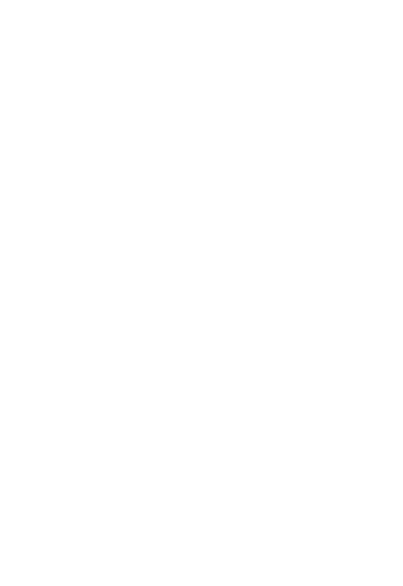
Меры предосторожности
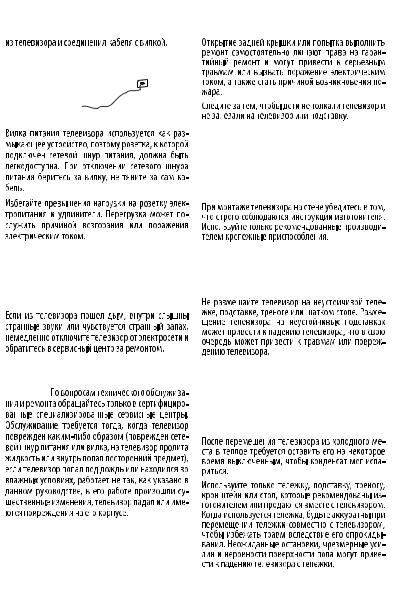
Меры предосторожности
220B!

220B
!

!
220B
220B
!
4
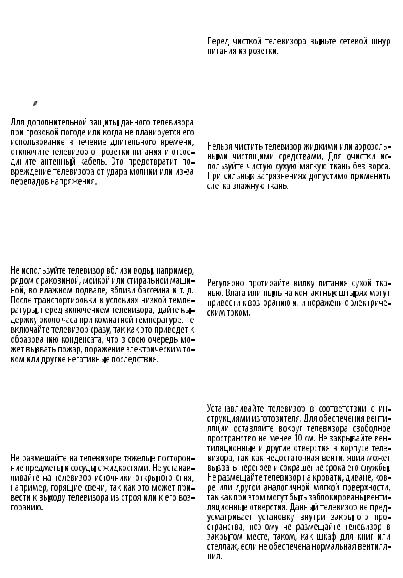
Меры предосторожности
!
!
5

Меры предосторожности
!
220B
РЕЖИМ ЭНЕРГОСБЕРЕЖЕНИЯ
Внимание! Ваш телевизор имеет технологии позволяющие экономить электроэнергию. По умолчанию режим экономии включен на максимальную экономию (в данном режиме изображение может иметь меньшую яркость). Для настройки режима перейдите в меню

ПРИМЕЧАНИЕ:
6
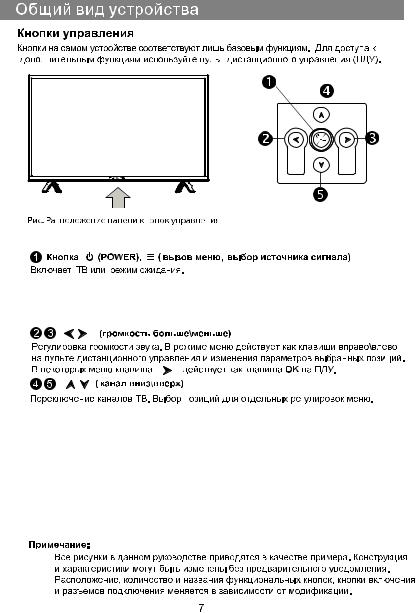
Нажмите для включения ТВ и входа в меню. Для выбора меню источника сигнала нажмите и удерживайте кнопку в течение 3 секунд. Для включения режима ожидания нажмите и удерживайте кнопку в течение 5 секунд. В некоторых меню клавиша действует как клавиша выбора позиции.

Общий вид устройства
Разъемы подключения
6
7
9




HDMI 1(ARC) (вход\ выход звука) Разъем подключения видео и звука от HDMI устройств и вывод звука на HDMI устройства. Все подключения кабеля НDMI выполнять только на выключенных устройствах.



9COMMON INTERFACE (CI) разъём подключения CAM-модуля формата CI+.
Все функции, доступные через данное подключение, зависят от Вашего оператора. Производитель не гарантирует полную совместимость и работоспособность телевизора со всеми модулями операторов кабельного и эфирного телевидения.
Все подключения необходимо выполнять только на выключенном устройстве.
Примечание: Все рисунки в данном руководстве приводятся в качестве примера. Конструкция
ихарактеристики могут быть изменены без предварительного уведомления. Расположение, количество и названия функциональных кнопок, кнопки включения
иразъемов подключения меняется в зависимости от модели.
8

You can only view or download manuals with
Sign Up and get 5 for free
Upload your files to the site. You get 1 for each file you add
Get 1 for every time someone downloads your manual
Buy as many as you need